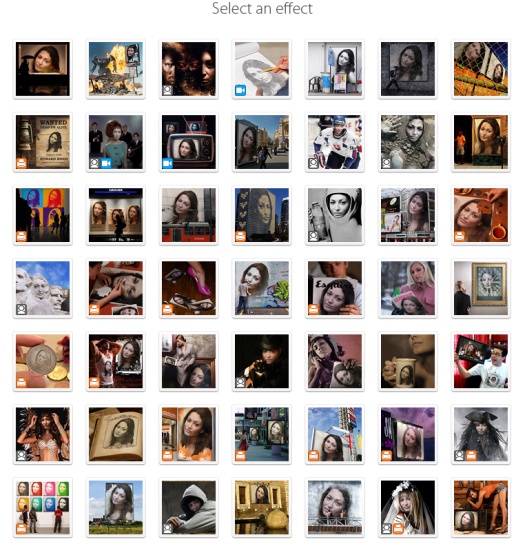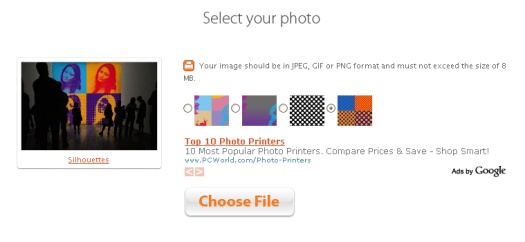Как без знаний Photoshop сделать более сотни красивых эффектов?
Опробуйте и наш сервис по созданию винтажных эффектов фотографий — Vintage Photo
Если у Вас возникла проблема или вопрос по созданию интересных фотографий для себя или своей знакомой девочке? Но вы никак не подружились с таким мастерским инструментом, как Photoshop.
Не стоит отчаиваться и забрасывать идею порадовать себя и своих милых или знакомых девушек новыми красивыми и интересными фотографиями.
Очень многие люди знают этот отличный сервис по созданию эффектов фотошоп, но также много людей его не знают и даже не подозревают о его существовании.
Что можно сделать с помощью сервиса редактирования фотографий онлайн??
1. Не зная фотошоп, с легкостью использовать уже готовое решение путём двух кликов на кнопки.
2. Сделать своё или чужое фото на банкноте доллара или на фото-объявлении типа WANTED с указанием своей стоимости.
3. Создать себе новые фото не выходя из дома, без проблем
4. Создать себе или другу аватар, анимационный или нет.
5. Получить свои фото в самых разнообразных сферах жизни: фото в виде татуировки, фото в космосе, фото со знаменитостью, фото на бигбордах и журналах поп изданий и т.д и т.п.
Всего более 210 вариаций разнообразных аппликаций и эффектов можно применить к фотографии на этой реально классном ресурсе. Причем некоторые эффекты даже хорошие мастера будут делать дольше, чем этот сервис.
Для создания эффекта Вы выбираете тот или иной эффект и загружаете свое или чужое фото, ожидаете несколько секунд до готового результата. Вот собственно и всё!
Вот, к примеру, мы взяли за исходник эту милую девочку:
Дальше мы выбрали эффект и уже готовы к загрузке изображения (советы по выбору фотографий чуть ниже)
и получили два новых изображения с нашей девочкой, примерно за полминуты, не прилагая особых усилий и изучения Photoshop.
1) это черно-белое фото в модную сеточку
2) тоже самое фото размноженное на цветную сетку, тоже выглядит очень эффектно
Вот и всё, проще некуда! Мы без особых усилий получили две отличные фотографии.
Как можно использовать этот сервис?
1. Сделать себе аватар Вконтакте, где Анжелина Джоли носит футболку с Вашим лицом.
2. Сделать отличные красивые фотки в подарок другу или подруге.
3. Также сделать анимацию!!! со своим фото (целых 7 типов).
Вот например анимация, которую предоставляет этот сайт.
Наш исходный макет:

А это результат через 10 секунд:

Вот как оно получается. Быстро без забот и хлопот. А вот и футболка с Анжелиной Джоли:
Как это работает на Фотофании??
Сервис обустроен собственным интеллектуальным распознаватель лица на фотографии, потом аккуратно (или не очень) вырезает его и вклеивает в другую аппликацию или применяет эффект. Фото получается размером около 600 пикселей по ширине. Анимации немного меньше.
Советы по работе с сервисом редактирования фото:
1. Не загружайте фото более 2 мегабайт по размеру.
2. Не используйте фотографии, где ваше лицо очень крупным планом.
3. Не используйте фото с низким контрастом, системе трудно определить где начинаеться и заканчивается Ваше лицо.
4. Не используйте фото с несколькими лицами, иначе система не опознает ни одного
5. Подбирайте правильный ракурс. Если в аппликации смотрят вправо, не выбирайте свое фото где вы смотрите влево.
Update от 13.11.2010:
Покуда мы использовали сервис на всю катушку, творческий состав фотофании расширил количество эффектов до более чем двух сотен штук.
Теперь Вы сможете:
— Снять себя на вебкамеру и обработать фотографию ничего не загружая на сайт.
— Побывать в роли героев из саги «Сумерки», «Звездных войн», президента США на банкноте доллара, стать заключенным и многих других.
— Раздел «Анимаций» пополнился ещё несколькими эффектами.
— В разделе лица, сохранится Ваша фотография, если Вы не установите соответствующий флаг.
— Теперь можно отметить часть фотографии, которую Вы хотите, так сказать, «отфотошопить»!
— Также можно отправить фотографию уже с эффектом в качестве открытки своему другу: